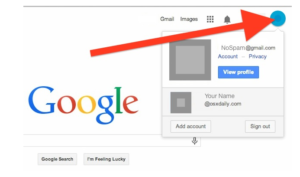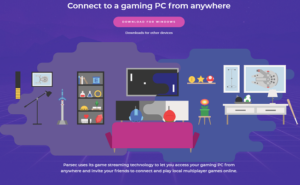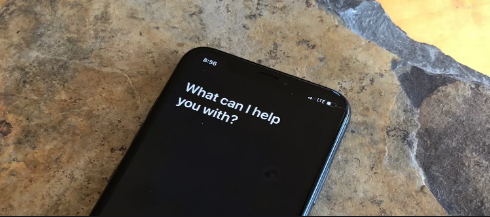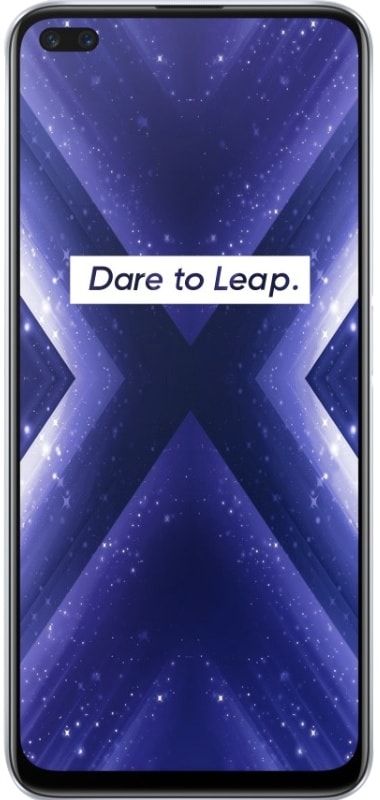Hogyan lehet kijavítani az alkalmazás nem telepített hibáját az Android rendszeren
Az Android rendszer nagyszerű, ha az alkalmazásokról van szó, és élvezheti a zökkenőmentes okostelefon-élményt. Sokszor idegesítő üzeneteket kaphat, miközben telepíti az alkalmazásokat a készülékére. Különösen a ’ ismeretlen források ’. Az egyik ilyen üzenet: Az alkalmazás nincs telepítve Vagy „ Az alkalmazás nincs telepítve ’. És ez egy gyakori probléma az Android KitKat, a Lollipop, a Marshmallow stb. Cikkben. Ebben a cikkben megmutatjuk, hogyan javíthatja.
A Windows frissítési állapota a telepítésig függ
Ha olyan alkalmazást próbál telepíteni, amely nem kompatibilis a készülék operációs rendszerével és a szoftverével. Előfordulhat, hogy az alkalmazás nem települ sikeresen az eszközére. Így megkapja az Alkalmazás nincs telepítve hibaüzenetet. A telepítés hibájának főként 4 oka lehet.
- Előfordulhat, hogy az App build megsérült, vagy néhány alapvető fájlt tudatosan vagy öntudatlanul módosítottak.
- Az Android Manifest azon engedélyek összessége, amelyek sok engedéllyel rendelkeznek, ahol hiba léphetett fel.
- Gradle fájl - A probléma lehet, hogy magában a fájlban van. Csak ellenőrizze, hogy az SDK minimális verziója megfelel-e az eszközének.
- Aláíratlan alkalmazás telepítése szintén ezt a hibát okozhatja.
A hiba kijavításának módszerei
Módosítsa az alkalmazáskódokat
Ehhez módosíthat néhányat a verziókódban vagy az SDK-ban. Ez a módszer a Firestick és a Fire TV-n is működik.
- Letöltés az APK Editor alkalmazást a Google Play Áruházból.
- Most nyissa meg az APK Editor alkalmazást, és kattintson a gombra Válassza az APK lehetőséget az APP alkalmazásból vagy Válasszon egy Apk fájlt

- Most keresse meg az alkalmazást, és kattintson a gombra közös szerkesztés .
- Itt módosítsa a Telepítés helyét bármely más lehetőségre, bármelyik alkalmazásra az eszközén.
* Az Alkalmazás verziókódját bármelyikre módosíthatja. Ezt a készülék támogatja. (* Ha a helyváltoztatás nem működik)
- Alkalmazza a módosításokat az APK Editor App alkalmazásban.
- Távolítson el minden hasonló előre telepített alkalmazást, és telepítse a módosított alkalmazást az APK Szerkesztőből.
Aláírja a Tervezetlen alkalmazást
- Először töltse le és telepítse a ZipSignert a Google Play Áruházból.
- Indítsa el az alkalmazást.
- Látni fogja az alkalmazás irányítópultját. Látni fogja az irányítópultot,
- Most érintse meg a gombot Válassza a bemenet / kimenet lehetőséget és keresse meg az apk fájlt
- Ezután érintse meg a Aláírja a fájlt ”.
- Hagyja, hogy a folyamat befejeződjön, majd telepítse az aláírt apk-t.
Az összes alkalmazáspreferencia visszaállítása
- Nyissa meg Android-eszközén a Beállítások lehetőséget.
- Nyissa meg az Apps vagy az Apps manager alkalmazást.
- Ezután ellenőrizze az Összes alkalmazás lehetőséget.
- Érintse meg a menü ikont.
- Kattintson ' Az alkalmazásbeállítások visszaállítása ”.

Kerülje el az SD-kártyáról történő telepítést, hogy az Alkalmazás nincs telepítve hiba lépjen fel
Ha az APK letöltve van, vagy ha külső csatolóból próbálja telepíteni. Akkor sok esetben ez nem lehetséges. Az irat szennyezettsége miatt. Előfordulhat, hogy a telepítő nem elemzi teljesen a csomagot a csatlakoztatott tárolóból.
A legjobb megoldás ebben az esetben az APK letöltése a belső tárhelyre. Ezután próbálja meg telepíteni az alkalmazást. A mobilcsomag-telepítő hiba nélkül elfogadja a fájlokat.
Használja az alkalmazás régebbi verzióját
Előfordulhat, hogy az alkalmazás bármelyik legújabb verziója a rendszerkorlátozások miatt nem támogatja az Ön készülékét. Csak töltse le az alkalmazás bármely korábbi verzióját. Ha ez működik, akkor az eszköz nem képes elolvasni a legújabb APK-t.
Törölje a Package Installer adatait és gyorsítótárát
- Nyissa meg a beállítást Android-eszközén.
- Ezután keresse meg az úgynevezett opciót Alkalmazások vagy Alkalmazások kezelése és koppintson rá.
- Ellenőrizze a Csomagtelepítő Alkalmazás a rendszeralkalmazások alatt
- Ezután két lehetőséget talál Adatok törlése és Gyorsítótár törlése. ( Android Marshmallow 6.0 esetén a felhasználók ellenőrizzék az opciót Tárolás az adatok és a gyorsítótár törléséhez)
- Törölje az adatokat és a gyorsítótárat a probléma megoldásához.
Engedélyezze az alkalmazásokat ismeretlen forrásokból
Ez a leggyakoribb probléma, amely hibát okozhat mobileszközön vagy táblagépen.
Menj Beállítások → Biztonság → Ismeretlen források . Engedélyezze az ismeretlen forrásokat. Ezután próbálja meg telepíteni az App alkalmazást. Ha az alkalmazás nincs telepítve hiba.
Gyökéreszközökhöz
Ha gyökeres telefonja van, akkor a sikerességi ráta növekszik.
hogyan lehet eltávolítani a bloatware-t a gyújtótűzből
- Töltse le és nyissa meg a root explorer alkalmazást a gyökeres eszközön.
- Másolja az apk alkalmazást, majd lépjen a rendszer> alkalmazás oldalra, és adjon engedélyeket az alkalmazásnak.
- Látni fogja az alkalmazást a készülékére telepítve.
A Lucky Patcher használata
- Töltse le, telepítse és nyissa meg a Lucky Patcher alkalmazást (a Google keresés a fájl letöltéséhez)
- Koppintson az Eszköztár lehetőségre
- Ezután kattintson a Patch androidra
- Ellenőrizze, hogy az Aláírás ellenőrzése állapot mindig igaz és Tiltsa le az apk aláírás ellenőrzését és Alkalmaz.
- Indítsa újra a készüléket, ha nem indítja újra automatikusan.
Tárolás törlése / Az útvonal beállítása az alkalmazáshoz nincs telepítve hiba
Szabadítson fel egy kis helyet a készüléken. Ellenőrizze, hogy az SD-kártya megfelelően van-e felszerelve, ha a fájl az SD-kártyán található.
Azt is javasoljuk, hogy töltse le a fájlt a belső tárhelyre. Bizonyos típusú APK-fájlok külső tárhelyre történő letöltése néha problémákat okozhat. Az Android OS csomag-telepítője nem megfelelően olvasta el.
Töltse le a fájlt bármely más forrásból arra az esetre, ha maga a fájl sérült lenne.
játékok hozzáadása a geforce élményhez
Az alkalmazás egyéb egyéb javításai nincsenek telepítve
- Töröl .android_secure / smdl2tmpl.asec fájlt az SD-kártyáról.
- Indítsa újra a telefont, és ha lehetséges, vegye ki az akkumulátort is.
- Távolítsa el az alkalmazás összes korábbi verzióját, vagy a készülékére telepített alkalmazásokat.
- Távolítsa el az SD-kártyát, és az apk telepítése közben ne is csatlakoztassa eszközét számítógéphez.
- Szabadítson fel helyet, távolítsa el a felesleges alkalmazásokat.
Következtetés
Remélem, hogy tetszik ez a nem telepített alkalmazás cikk. Adjon visszajelzést, ha hasznosnak találja ezt a cikket. Akkor is, ha önöknek további problémái vannak ezzel a cikkel kapcsolatban. Ezután ossza meg velünk az alábbi megjegyzések részben. Hamarosan visszajövünk.
Szép napot!
Lásd még: Az eszköz nem kompatibilis ezzel a verziójavítással